PEUGEOT 108 2018 Upute Za Rukovanje (in Croatian)
Manufacturer: PEUGEOT, Model Year: 2018, Model line: 108, Model: PEUGEOT 108 2018Pages: 180, PDF Size: 7.26 MB
Page 161 of 180
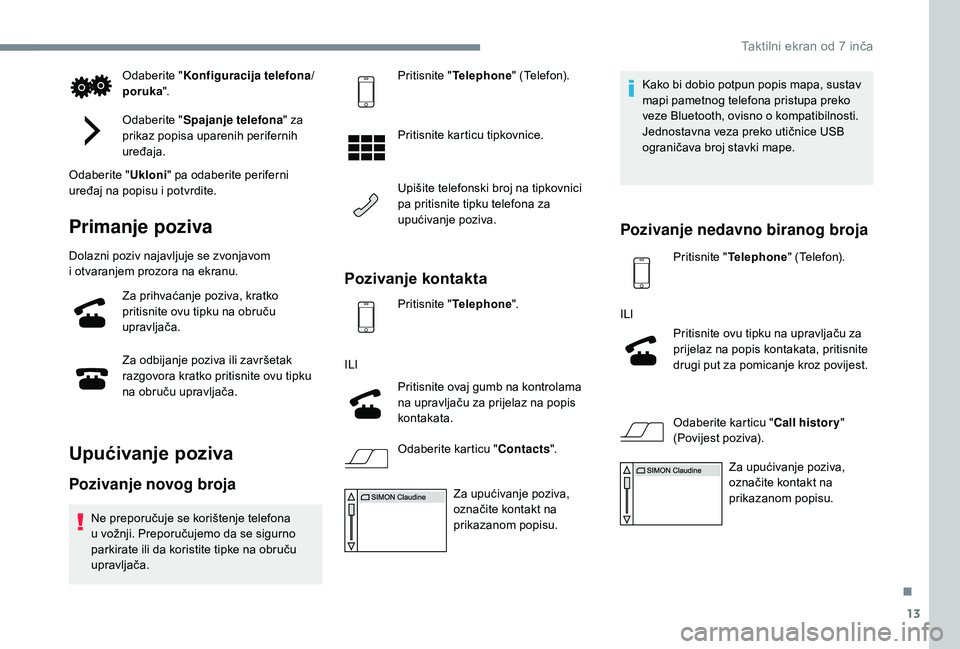
13
Odaberite "Konfiguracija telefona/
poruka ".
Odaberite " Spajanje telefona " za
prikaz popisa uparenih perifernih
uređaja.
Odaberite " Ukloni" pa odaberite periferni
uređaj na popisu i
potvrdite.
Primanje poziva
Dolazni poziv najavljuje se zvonjavom
i otvaranjem prozora na ekranu.
Za prihvaćanje poziva, kratko
pritisnite ovu tipku na obruču
upravljača.
Za odbijanje poziva ili završetak
razgovora kratko pritisnite ovu tipku
na obruču upravljača.
Upućivanje poziva
Pozivanje novog broja
Ne preporučuje se korištenje telefona
u vožnji. Preporučujemo da se sigurno
parkirate ili da koristite tipke na obruču
upravljača. Pritisnite "
Telephone " (Telefon).
Pritisnite karticu tipkovnice.
Upišite telefonski broj na tipkovnici
pa pritisnite tipku telefona za
upućivanje poziva.
Pozivanje kontakta
Pritisnite " Telephone ".
ILI Pritisnite ovaj gumb na kontrolama
na upravljaču za prijelaz na popis
kontakata.
Odaberite karticu " Contacts".
Za upućivanje poziva,
označite kontakt na
prikazanom popisu. Kako bi dobio potpun popis mapa, sustav
mapi pametnog telefona pristupa preko
veze Bluetooth, ovisno o
kompatibilnosti.
Jednostavna veza preko utičnice USB
ograničava broj stavki mape.
Pozivanje nedavno biranog broja
Pritisnite " Telephone " (Telefon).
ILI Pritisnite ovu tipku na upravljaču za
prijelaz na popis kontakata, pritisnite
drugi put za pomicanje kroz povijest.
Odaberite karticu " Call history"
(Povijest poziva).
Za upućivanje poziva,
označite kontakt na
prikazanom popisu.
.
Taktilni ekran od 7 inča
Page 162 of 180
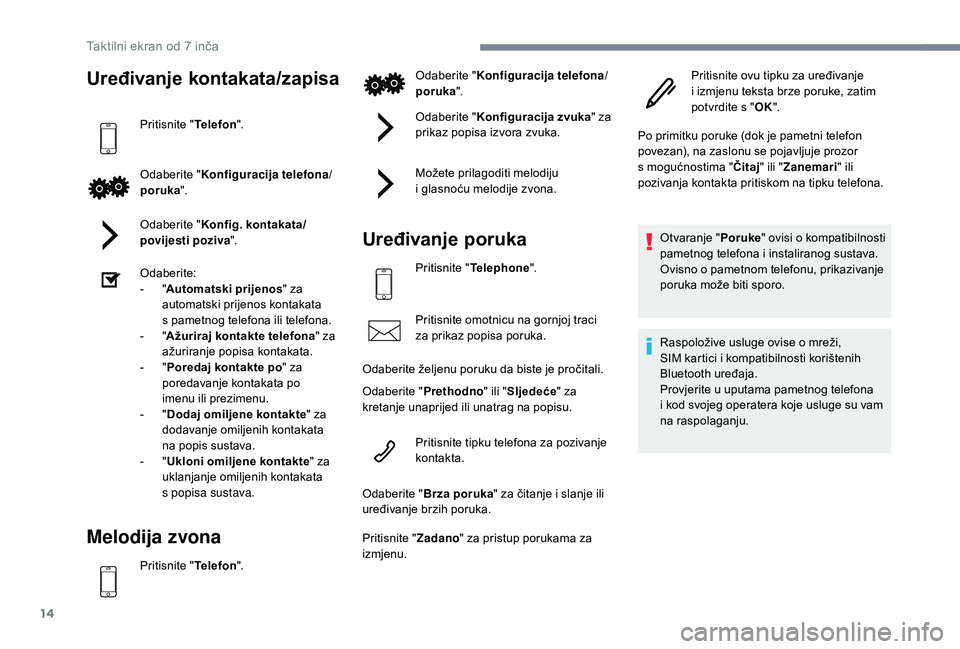
14
Uređivanje kontakata/zapisa
Pritisnite "Telefon".
Odaberite " Konfiguracija telefona/
poruka ".
Odaberite " Konfig. kontakata/
povijesti poziva ".
Odaberite:
-
"A
utomatski prijenos " za
automatski prijenos kontakata
s
pametnog telefona ili telefona.
-
"A
žuriraj kontakte telefona " za
ažuriranje popisa kontakata.
-
" P
oredaj kontakte po " za
poredavanje kontakata po
imenu ili prezimenu.
-
" D
odaj omiljene kontakte" za
dodavanje omiljenih kontakata
na popis sustava.
-
" U
kloni omiljene kontakte " za
uklanjanje omiljenih kontakata
s
popisa sustava.
Melodija zvona
Pritisnite " Telefon". Odaberite "
Konfiguracija telefona/
poruka ".
Odaberite " Konfiguracija zvuka " za
prikaz popisa izvora zvuka.
Možete prilagoditi melodiju
i glasnoću melodije zvona.
Uređivanje poruka
Pritisnite "
Telephone ".
Pritisnite omotnicu na gornjoj traci
za prikaz popisa poruka.
Odaberite željenu poruku da biste je pročitali.
Odaberite " Prethodno" ili "Sljedeće " za
kretanje unaprijed ili unatrag na popisu.
Pritisnite tipku telefona za pozivanje
kontakta.
Odaberite " Brza poruka " za čitanje i
slanje ili
uređivanje brzih poruka.
Pritisnite " Zadano" za pristup porukama za
izmjenu. Pritisnite ovu tipku za uređivanje
i
izmjenu teksta brze poruke, zatim
potvrdite s " OK".
Po primitku poruke (dok je pametni telefon
povezan), na zaslonu se pojavljuje prozor
s mogućnostima "
Čitaj" ili "Zanemari " ili
pozivanja kontakta pritiskom na tipku telefona.
Otvaranje " Poruke" ovisi o kompatibilnosti
pametnog telefona i in staliranog sustava.
Ovisno o pametnom telefonu, prikazivanje
poruka može biti sporo.
Raspoložive usluge ovise o
mreži,
SIM kartici i
kompatibilnosti korištenih
Bluetooth uređaja.
Provjerite u
uputama pametnog telefona
i
kod svojeg operatera koje usluge su vam
na raspolaganju.
Taktilni ekran od 7 inča
Page 163 of 180
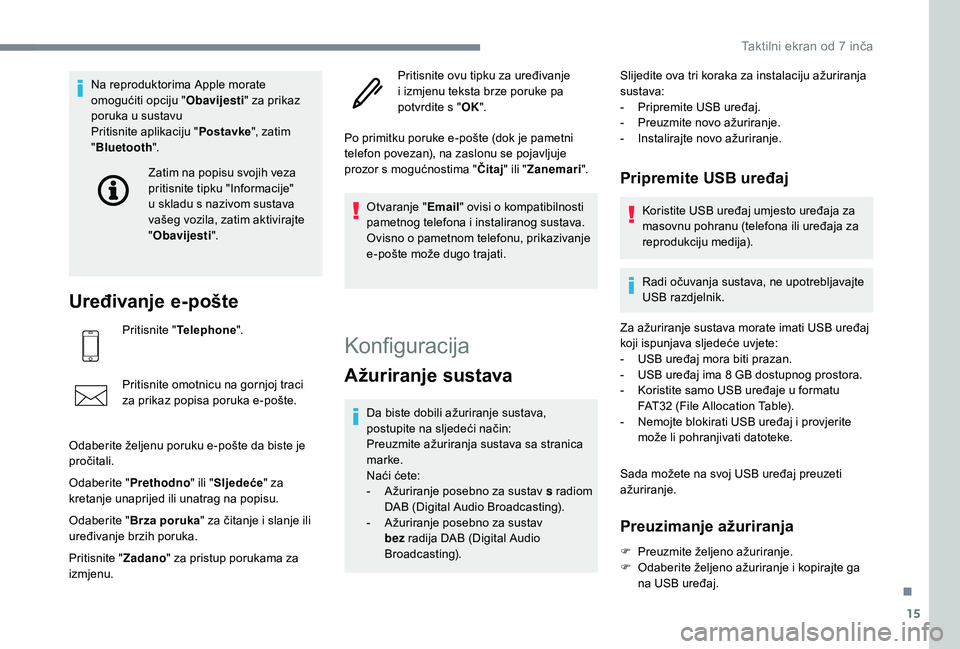
15
Na reproduktorima Apple morate
omogućiti opciju "Obavijesti" za prikaz
poruka u
sustavu
Pritisnite aplikaciju " Postavke", zatim
" Bluetooth ".
Uređivanje e-pošte
Pritisnite "Telephone ".
Pritisnite omotnicu na gornjoj traci
za prikaz popisa poruka e-pošte.
Odaberite željenu poruku e-pošte da biste je
pročitali.
Odaberite " Prethodno" ili "Sljedeće " za
kretanje unaprijed ili unatrag na popisu. Zatim na popisu svojih veza
pritisnite tipku "Informacije"
u skladu s
nazivom sustava
vašeg vozila, zatim aktivirajte
" Obavijesti ".
Odaberite " Brza poruka " za čitanje i
slanje ili
uređivanje brzih poruka.
Pritisnite " Zadano" za pristup porukama za
izmjenu. Pritisnite ovu tipku za uređivanje
i
izmjenu teksta brze poruke pa
potvrdite s " OK".
Po primitku poruke e-pošte (dok je pametni
telefon povezan), na zaslonu se pojavljuje
prozor s mogućnostima "
Čitaj" ili "Zanemari ".
Otvaranje " Email" ovisi o kompatibilnosti
pametnog telefona i
in
staliranog sustava.
Ovisno o pametnom telefonu, prikazivanje
e-pošte može dugo trajati.
Konfiguracija
Ažuriranje sustava
Da biste dobili ažuriranje sustava,
postupite na sljedeći način:
Preuzmite ažuriranja sustava sa stranica
marke.
Naći ćete:
-
A
žuriranje posebno za sustav s radiom
DAB (Digital Audio Broadcasting).
-
A
žuriranje posebno za sustav
bez radija DAB (Digital Audio
Broadcasting). Slijedite ova tri koraka za instalaciju ažuriranja
sustava:
-
P
ripremite USB uređaj.
-
P
reuzmite novo ažuriranje.
-
I
nstalirajte novo ažuriranje.
Pripremite USB uređaj
Koristite USB uređaj umjesto uređaja za
masovnu pohranu (telefona ili uređaja za
reprodukciju medija).
Radi očuvanja sustava, ne upotrebljavajte
USB razdjelnik.
Za ažuriranje sustava morate imati USB uređaj
koji ispunjava sljedeće uvjete:
-
U
SB uređaj mora biti prazan.
-
U
SB uređaj ima 8 GB dostupnog prostora.
-
K
oristite samo USB uređaje u formatu
FAT32 (File Allocation Table).
-
N
emojte blokirati USB uređaj i provjerite
može li pohranjivati datoteke.
Sada možete na svoj USB uređaj preuzeti
ažuriranje.
Preuzimanje ažuriranja
F Preuzmite željeno ažuriranje.
F O daberite željeno ažuriranje i kopirajte ga
na USB uređaj.
.
Taktilni ekran od 7 inča
Page 164 of 180
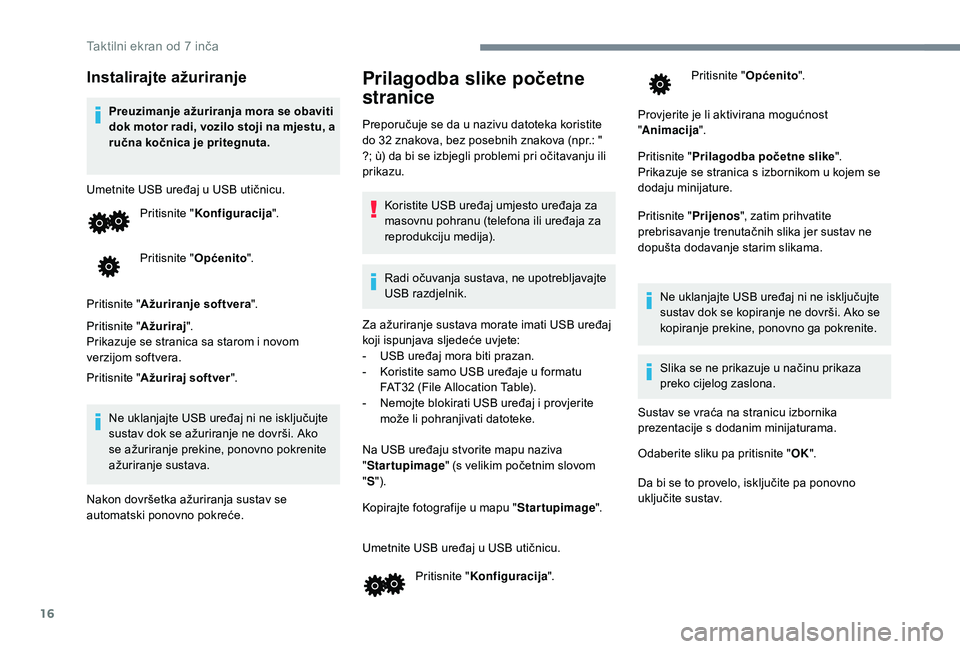
16
Instalirajte ažuriranje
Preuzimanje ažuriranja mora se obaviti
dok motor radi, vozilo stoji na mjestu, a
ručna kočnica je pritegnuta.
Umetnite USB uređaj u
USB utičnicu.
Pritisnite " Konfiguracija ".
Pritisnite " Općenito".
Pritisnite " Ažuriranje softvera ".
Pritisnite " Ažuriraj".
Prikazuje se stranica sa starom i
novom
verzijom softvera.
Pritisnite " Ažuriraj softver ".
Ne uklanjajte USB uređaj ni ne isključujte
sustav dok se ažuriranje ne dovrši. Ako
se ažuriranje prekine, ponovno pokrenite
ažuriranje sustava.
Nakon dovršetka ažuriranja sustav se
automatski ponovno pokreće.
Prilagodba slike početne
stranice
Preporučuje se da u nazivu datoteka koristite
d o 32 znakova, bez posebnih znakova (npr.: "
?; ù) da bi se izbjegli problemi pri očitavanju ili
prikazu.
Koristite USB uređaj umjesto uređaja za
masovnu pohranu (telefona ili uređaja za
reprodukciju medija).
Radi očuvanja sustava, ne upotrebljavajte
USB razdjelnik.
Za ažuriranje sustava morate imati USB uređaj
koji ispunjava sljedeće uvjete:
-
U
SB uređaj mora biti prazan.
-
K
oristite samo USB uređaje u formatu
FAT32 (File Allocation Table).
-
N
emojte blokirati USB uređaj i provjerite
može li pohranjivati datoteke.
Na USB uređaju stvorite mapu naziva
" Startupimage " (s velikim početnim slovom
" S ").
Kopirajte fotografije u
mapu "Startupimage ".
Umetnite USB uređaj u
USB utičnicu.
Pritisnite " Konfiguracija ". Pritisnite "
Općenito".
Provjerite je li aktivirana mogućnost
" Animacija ".
Pritisnite " Prilagodba početne slike ".
Prikazuje se stranica s
izbornikom u kojem se
dodaju minijature.
Pritisnite " Prijenos", zatim prihvatite
prebrisavanje trenutačnih slika jer sustav ne
dopušta dodavanje starim slikama.
Ne uklanjajte USB uređaj ni ne isključujte
sustav dok se kopiranje ne dovrši. Ako se
kopiranje prekine, ponovno ga pokrenite.
Sustav se vraća na stranicu izbornika
prezentacije s
dodanim minijaturama.
Odaberite sliku pa pritisnite " OK".
Da bi se to provelo, isključite pa ponovno
uključite sustav. Slika se ne prikazuje u
načinu prikaza
preko cijelog zaslona.
Taktilni ekran od 7 inča
Page 165 of 180
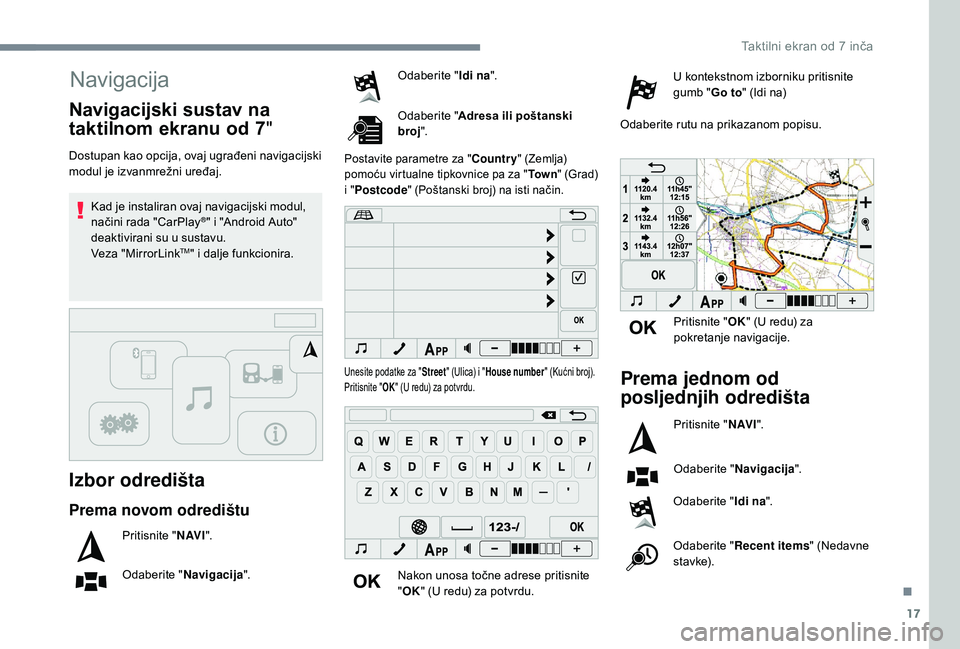
17
Navigacija
Izbor odredišta
Dostupan kao opcija, ovaj ugrađeni navigacijski
modul je izvanmrežni uređaj.Kad je instaliran ovaj navigacijski modul,
načini rada "CarPlay
®" i "Android Auto"
deaktivirani su u
sustavu.
Veza "MirrorLink
TM" i dalje funkcionira.
Prema novom odredištu
Pritisnite " N AV I".
Odaberite " Navigacija". Odaberite "
Idi na".
Odaberite " Adresa ili poštanski
broj ".
Postavite parametre za " Country" (Zemlja)
pomoću virtualne tipkovnice pa za " To w n" (Grad)
i " Postcode " (Poštanski broj) na isti način.
Unesite podatke za " Street" (Ulica) i " House number " (Kućni broj).
Pritisnite " OK" (U redu) za potvrdu.
Nakon unosa točne adrese pritisnite
"OK " (U redu) za potvrdu. U kontekstnom izborniku pritisnite
gumb "
Go to" (Idi na)
Odaberite rutu na prikazanom popisu.
Navigacijski sustav na
taktilnom ekranu od 7 "
Pritisnite "OK" (U redu) za
pokretanje navigacije.
Prema jednom od
posljednjih odredišta
Pritisnite " N AV I".
Odaberite " Navigacija".
Odaberite " Idi na".
Odaberite " Recent items " (Nedavne
s t av ke).
.
Taktilni ekran od 7 inča
Page 166 of 180
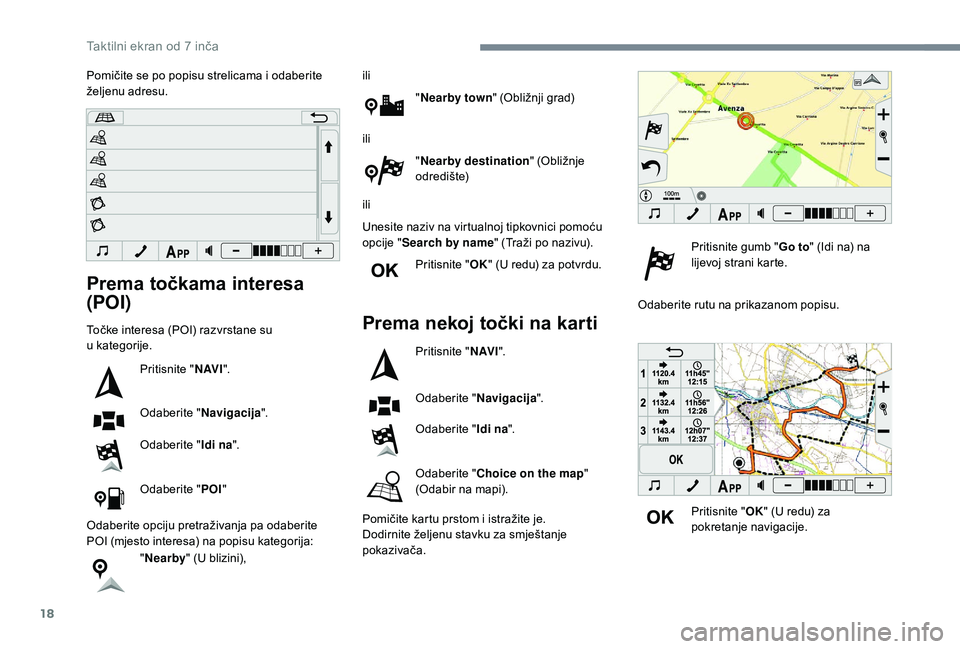
18
Prema točkama interesa
(POI)
Točke interesa (POI) razvrstane su
u kategorije.
Pritisnite " N AV I".
Odaberite " Navigacija".
Odaberite " Idi na".
Odaberite " POI"
Odaberite opciju pretraživanja pa odaberite
POI (mjesto interesa) na popisu kategorija: "Nearby " (U blizini), ili
"Nearby town " (Obližnji grad)
ili "Nearby destination " (Obližnje
odredište)
ili
Unesite naziv na virtualnoj tipkovnici pomoću
opcije " Search by name " (Traži po nazivu).
Pritisnite " OK" (U redu) za potvrdu.Prema nekoj točki na karti
Pritisnite " N AV I".
Odaberite " Navigacija".
Odaberite " Idi na".
Odaberite " Choice on the map "
(Odabir na mapi).
Pomičite kartu prstom i
istražite je.
Dodirnite željenu stavku za smještanje
pokazivača. Pritisnite gumb "
Go to" (Idi na) na
lijevoj strani karte.
Odaberite rutu na prikazanom popisu.
Pritisnite " OK" (U redu) za
pokretanje navigacije.
Pomičite se po popisu strelicama i
odaberite
željenu adresu.
Taktilni ekran od 7 inča
Page 167 of 180
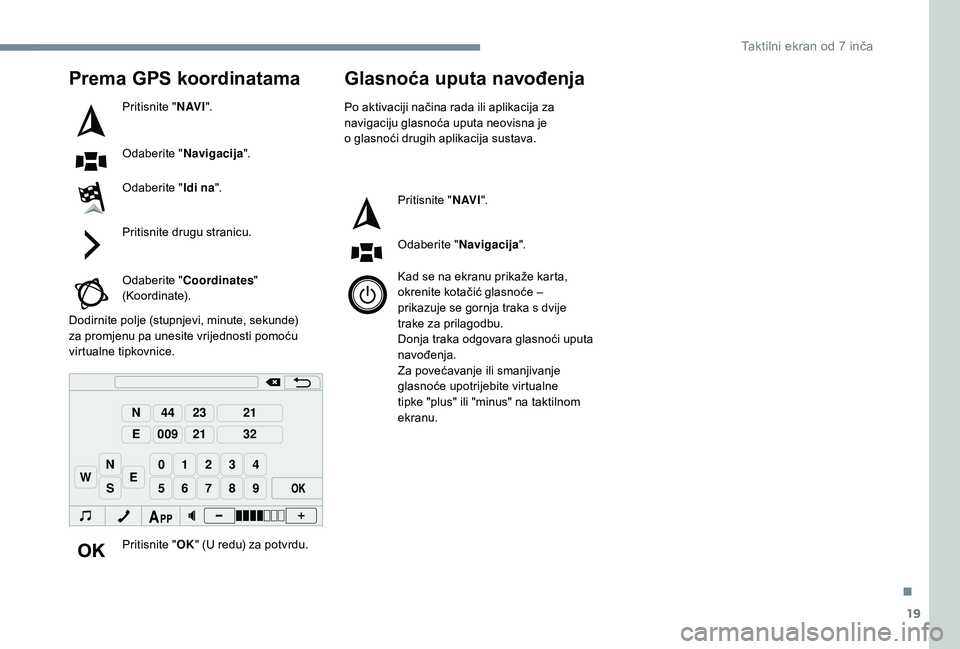
19
98765
43210
S
N
N
E
44
009
23
21
21
32
EW
Prema GPS koordinatama
Pritisnite "N AV I".
Odaberite " Navigacija".
Odaberite " Idi na".
Pritisnite drugu stranicu.
Odaberite " Coordinates "
(Koordinate).
Dodirnite polje (stupnjevi, minute, sekunde)
za promjenu pa unesite vrijednosti pomoću
virtualne tipkovnice.
Pritisnite " OK" (U redu) za potvrdu.
Glasnoća uputa navođenja
Po aktivaciji načina rada ili aplikacija za
navigaciju glasnoća uputa neovisna je
o
glasnoći drugih aplikacija sustava.
Pritisnite " N AV I".
Odaberite " Navigacija".
Kad se na ekranu prikaže karta,
okrenite kotačić glasnoće –
prikazuje se gornja traka s
dvije
trake za prilagodbu.
Donja traka odgovara glasnoći uputa
navođenja.
Za povećavanje ili smanjivanje
glasnoće upotrijebite virtualne
tipke "plus" ili "minus" na taktilnom
ekranu.
.
Taktilni ekran od 7 inča
Page 168 of 180
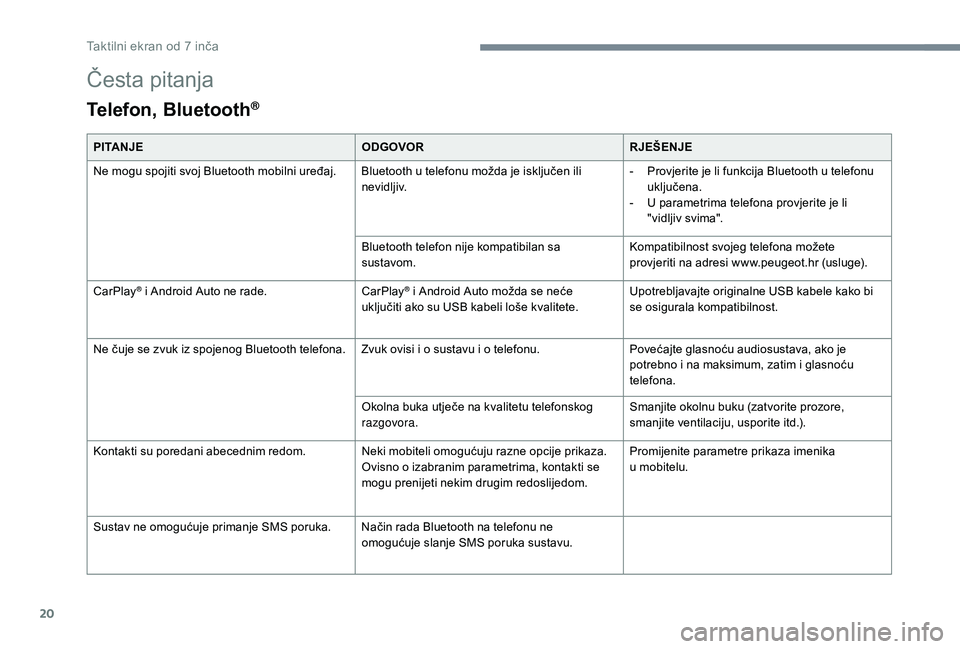
20
Česta pitanja
Telefon, Bluetooth®
PITANJEODGOVORRJEŠENJE
Ne mogu spojiti svoj Bluetooth mobilni uređaj. Bluetooth u telefonu možda je isključen ili nevidljiv.-
P
rovjerite je li funkcija Bluetooth u telefonu
uključena.
-
U p
arametrima telefona provjerite je li
"vidljiv svima".
Bluetooth telefon nije kompatibilan sa
sustavom. Kompatibilnost svojeg telefona možete
provjeriti na adresi www.peugeot.hr (usluge).
CarPlay
® i Android Auto ne rade. CarPlay® i Android Auto možda se neće
uključiti ako su USB kabeli loše kvalitete. Upotrebljavajte originalne USB kabele kako bi
se osigurala kompatibilnost.
Ne čuje se zvuk iz spojenog Bluetooth telefona. Zvuk ovisi i
o sustavu i o telefonu. Povećajte glasnoću audiosustava, ako je
potrebno i
na maksimum, zatim i glasnoću
telefona.
Okolna buka utječe na kvalitetu telefonskog
razgovora. Smanjite okolnu buku (zatvorite prozore,
smanjite ventilaciju, usporite itd.).
Kontakti su poredani abecednim redom. Neki mobiteli omogućuju razne opcije prikaza. Ovisno o
izabranim parametrima, kontakti se
mogu prenijeti nekim drugim redoslijedom. Promijenite parametre prikaza imenika
u
mobitelu.
Sustav ne omogućuje primanje SMS poruka. Način rada Bluetooth na telefonu ne omogućuje slanje SMS poruka sustavu.
Taktilni ekran od 7 inča
Page 169 of 180
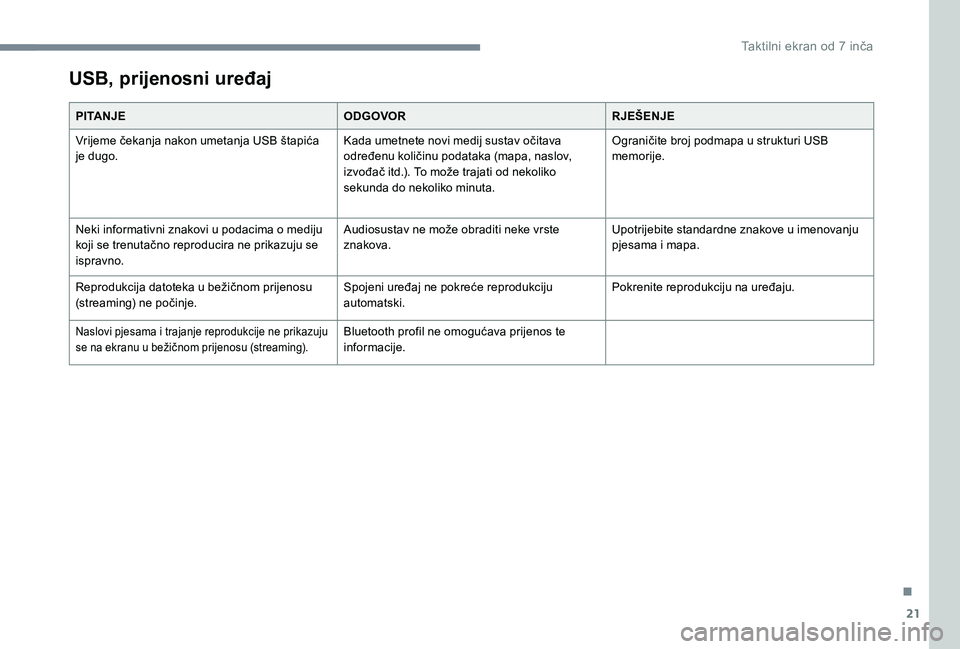
21
USB, prijenosni uređaj
PITANJEODGOVORRJEŠENJE
Vrijeme čekanja nakon umetanja USB štapića
je dugo. Kada umetnete novi medij sustav očitava
određenu količinu podataka (mapa, naslov,
izvođač itd.). To može trajati od nekoliko
sekunda do nekoliko minuta.Ograničite broj podmapa u
strukturi USB
memorije.
Neki informativni znakovi u
podacima o mediju
koji se trenutačno reproducira ne prikazuju se
ispravno. Audiosustav ne može obraditi neke vrste
znakova.
Upotrijebite standardne znakove u
imenovanju
pjesama i
mapa.
Reprodukcija datoteka u
bežičnom prijenosu
(streaming) ne počinje. Spojeni uređaj ne pokreće reprodukciju
automatski.Pokrenite reprodukciju na uređaju.
Naslovi pjesama i trajanje reprodukcije ne prikazuju
s e na ekranu u bežičnom prijenosu (streaming).Bluetooth profil ne omogućava prijenos te
informacije.
.
Taktilni ekran od 7 inča
Page 170 of 180
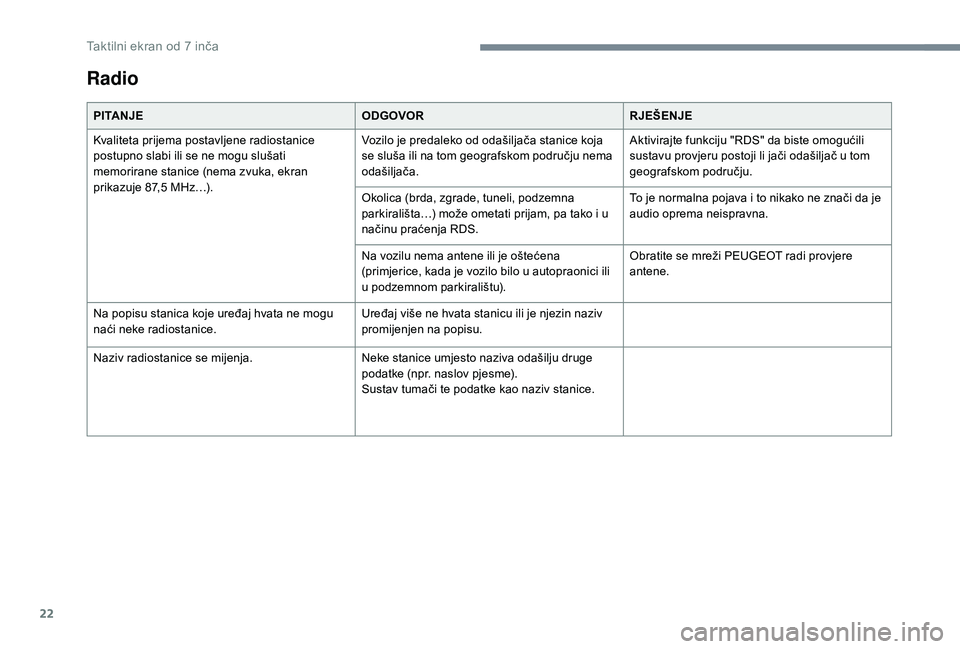
22
Radio
PITANJEODGOVORRJEŠENJE
Kvaliteta prijema postavljene radiostanice
postupno slabi ili se ne mogu slušati
memorirane stanice (nema zvuka, ekran
prikazuje 87,5
MHz…). Vozilo je predaleko od odašiljača stanice koja
se sluša ili na tom geografskom području nema
odašiljača.
Aktivirajte funkciju "RDS" da biste omogućili
sustavu provjeru postoji li jači odašiljač u
tom
geografskom području.
Okolica (brda, zgrade, tuneli, podzemna
parkirališta…) može ometati prijam, pa tako i
u
načinu praćenja RDS. To je normalna pojava i
to nikako ne znači da je
audio oprema neispravna.
Na vozilu nema antene ili je oštećena
(primjerice, kada je vozilo bilo u
autopraonici ili
u
podzemnom parkiralištu).Obratite se mreži PEUGEOT radi provjere
antene.
Na popisu stanica koje uređaj hvata ne mogu
naći neke radiostanice. Uređaj više ne hvata stanicu ili je njezin naziv
promijenjen na popisu.
Naziv radiostanice se mijenja. Neke stanice umjesto naziva odašilju druge
podatke (npr. naslov pjesme).
Sustav tumači te podatke kao naziv stanice.
Taktilni ekran od 7 inča